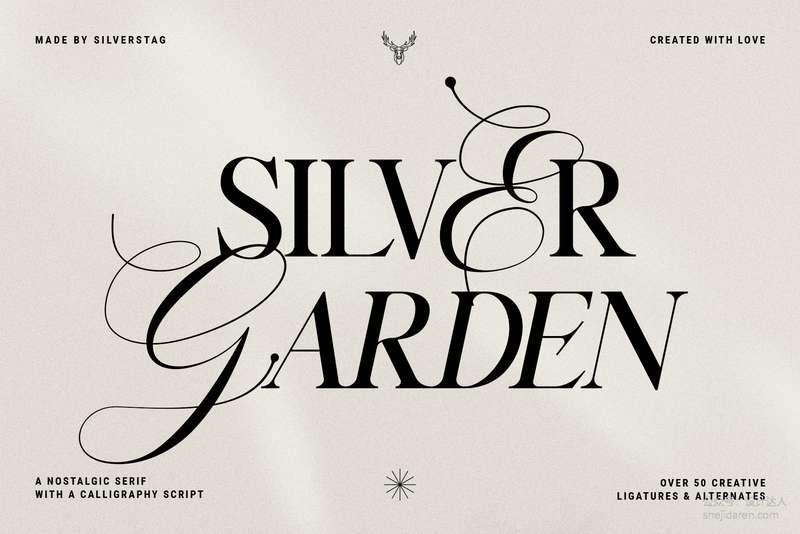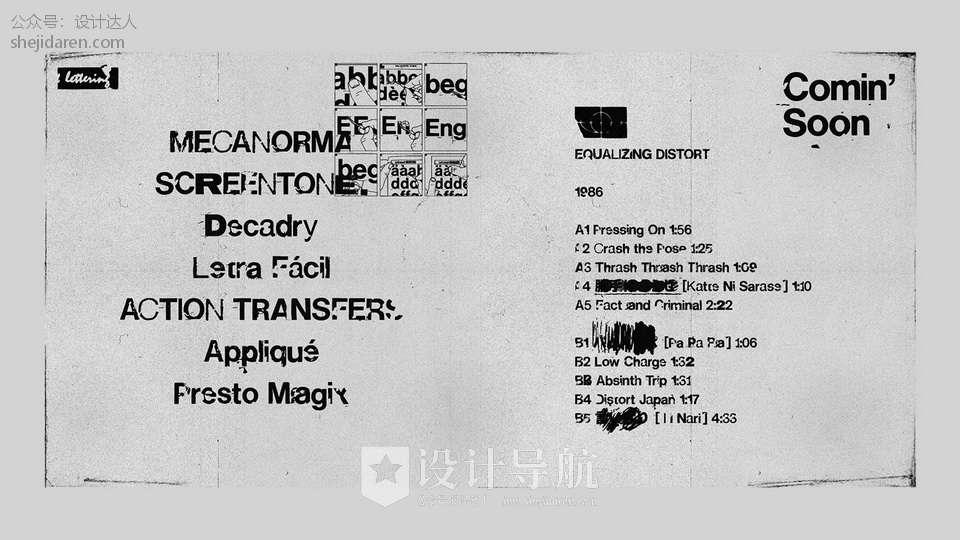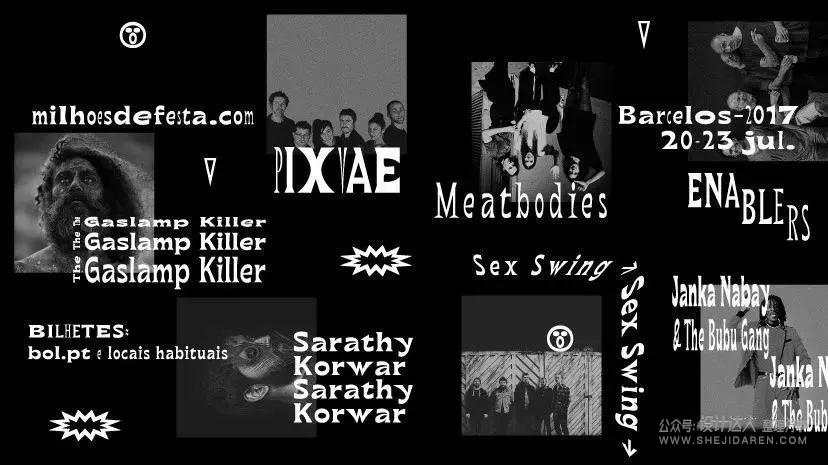如何用PS一分钟制作炫酷的3D文字
PS作为一款平面设计软件,用来制作3D文字效果是非常费功夫的。但是今天带来的16个G的3D文字模板,可以让你分分钟出效果,包含PSD格式和ASL样式和JPG预览图,编辑非常方便。包括3D卡通、冰雪效果、光感炫美、黄金特效、火焰等,种类非常多,你想要的基本上都有哦。

部分素材展示

































使用教程
1、ASL样式 使用教程
打开PS,选择【窗口】-【样式】。将ASL样式拖入【样式面板即可】

PS里输入文字后,选择刚刚拖入的【文字样式 】,即可自动生成字体效果。

2、PSD样式模板 使用教程
打开ps文件,双击智能图层

选择文字图层,编辑好文字后保存即可

回到原来的矢量图层的文档查看,3D文字就生成啦

炫酷的文字就该配上炫酷的效果。这些3D文字效果编辑超级简单,分分钟制作炫酷3D文字,快秀起来吧!
素材信息
素材名称:【713】3D特效文字模板
素材格式:PSD、ASL、JPG
素材用途:个人学习交流之用途
↓ 资源设计达人已打包好 ↓
扫码,关注后台发送「1000G」即可下载
▽